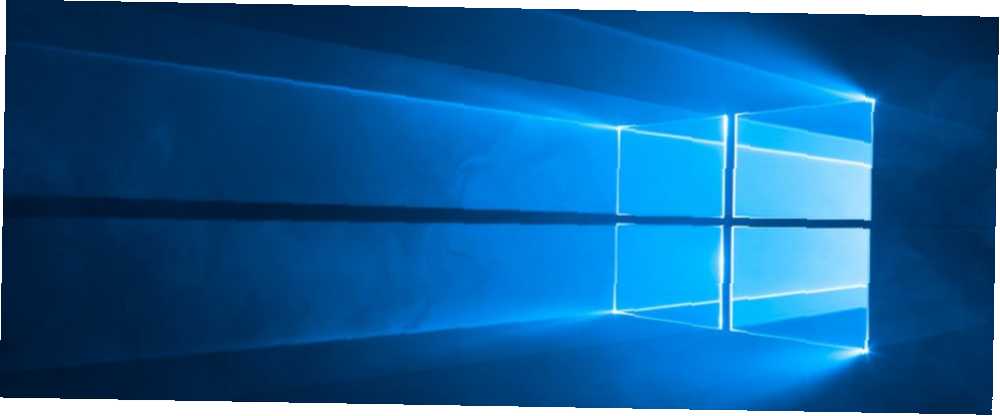
Harry James
0
2266
239
Alat za rezanje često je zanemaren što ste pravili snimke zaslona sporim putem sve ovo vrijeme koje ste uzimali Screenshots uspori put. Sve ovo vrijeme Screenshots su spori ako koristite Print Screen i Paint. Evo ugrađenog alata koji je brži i praktičniji! ali zaista korisna aplikacija koja se isporučuje u Windows sustavima. Iako nema previše zvona i zvižduka, zgodan je i brz način snimanja zaslona na vašem računalu. Upotreba tipkovnih prečaca Alat za sniženje može taj postupak učiniti još bržim.
Otvorite Alat za rezanje bez prečaca na tipkovnici bilo pretraživanjem u izborniku Start ili stvaranjem prečaca na tipkovnici za to Kako pokrenuti bilo koji Windows program s tipkovnicom Kako pokrenuti bilo koji Windows program s tipkovnicom Jeste li znali da možete pokrenuti bilo koji Windows program koji želite s tipkovničkim prečacima definiranim od strane korisnika? .
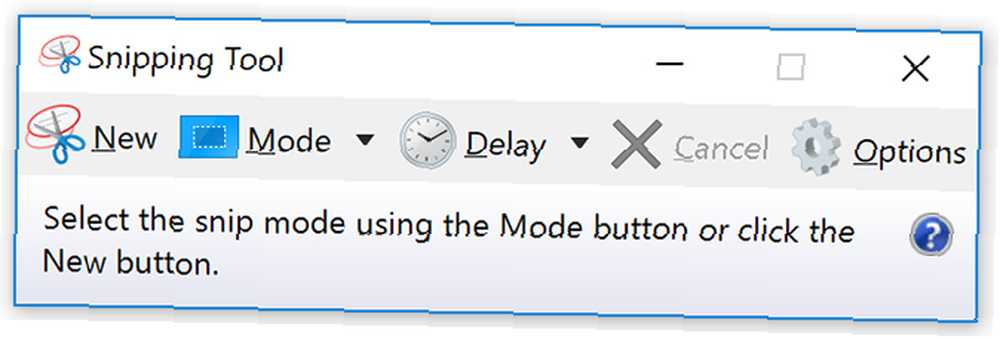
Nakon što otvorite Alat za rezanje, pomoću brzih radnji na zaslonu možete koristiti sljedeće prečace na tipkovnici:
- Odaberite način rezanja: Alt + M(Upotrijebite tipke sa strelicama i unesite za odabir)
- Napravite novi isječak u istom načinu kao i posljednji: Alt + N
- Pomičite pokazivač da biste odabrali pravokutno isječak: Shift + tipke sa strelicama.(Ako se, primjerice, pomaknete prema dolje, nakon što prestanete pomicati pokazivač, Alat za snimanje će snimiti snimku zaslona)
- Odgodite hvatanje za 1-5 sekundi: Alt + D(Upotrijebite tipke sa strelicama i unesite za odabir)
- Kopirajte isječak u međuspremnik: Ctrl + C
- Spremite isječak: Ctrl + S
- Ispis isječka: Ctrl + P
- Izradite novi isječak: Ctrl + N
- Otkaži isječak: Esc
Ako se teško sjećate ovih prečaca na tipkovnici ili ne želite zadržati malo ispisa iz prečaca u blizini, postoji intuitivan način na koji pomoću tipkovnice možete upravljati alatom za rezanje nakon što snimite jednu snimku zaslona. Možete pristupiti stavkama izbornika pomoću sljedećih prečaca:
- Izbornik datoteke: Alt + F a zatim odaberite nešto od sljedećeg:
- Pritisnite N za snimanje novog isječka
- Pritisnite A za spremanje isječka
- Pritisnite P za ispis
- Pritisnite T da biste ga poslali e-poštom
- Izbornik Uredi: Alt + E
- Pritisnite C da biste je kopirali
- Izbornik alata: Alt + T a zatim odaberite nešto od sljedećeg:
- Pritisnite P za otvaranje izbornika olovke, a zatim upotrijebite tipke sa strelicama i unesite za odabir
- Pritisnite H za odabir označivača
- Pritisnite E za odabir gumice
- Izbornik pomoći: Alt + H
- Pritisnite H za otvaranje internetske stranice pomoći
Koji je vaš omiljeni način snimanja zaslona u sustavu Windows? Koliko često koristite Alat za rezanje? Javite nam se u komentarima.











